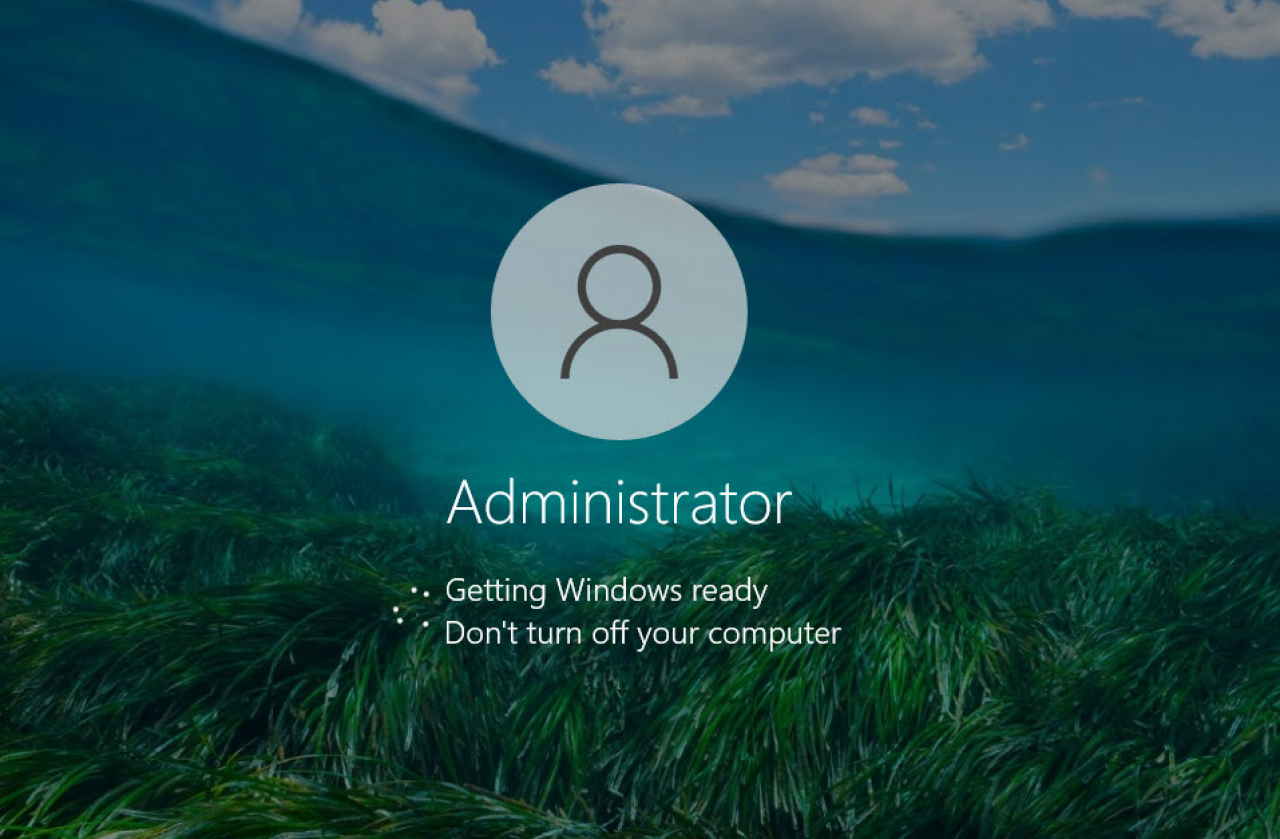Việc cập nhật tự động trên Windows 10 thường mang đến những tính năng mới và bảo mật tốt hơn, nhưng với một số người dùng, đặc biệt là khi quản lý VPS, những bản cập nhật không đúng lúc có thể gây gián đoạn và ảnh hưởng đến hiệu suất. Bạn không muốn hệ thống khởi động lại đột ngột trong khi đang chạy các tác vụ quan trọng, hoặc gặp phải sự cố về tài nguyên sau khi cập nhật? Hãy cùng tìm hiểu cách tắt update Windows 10 trên VPS để giữ cho hệ thống hoạt động ổn định nhất.
Windows Update là gì?
Windows Update là dịch vụ cập nhật phần mềm của Microsoft, cung cấp các bản vá bảo mật, tính năng mới và sửa lỗi cho hệ điều hành Windows. Điều này giúp hệ thống hoạt động mượt mà và an toàn hơn. Tuy nhiên, với những máy chủ ảo (VPS) chạy Windows 10, việc cập nhật tự động có thể gây ra những vấn đề như làm chậm tốc độ, chiếm dụng tài nguyên hoặc thậm chí là khởi động lại đột ngột, làm gián đoạn công việc. Vì vậy, trong nhiều trường hợp, việc tắt tính năng này là cần thiết để đảm bảo VPS của bạn hoạt động ổn định và liên tục.
Cách tắt update Windows 10
Dưới đây là các phương pháp bạn có thể áp dụng để tắt update Windows 10 trên VPS một cách nhanh chóng và hiệu quả.
1. Tắt Windows Update qua services.msc
Đây là phương pháp đơn giản nhất để ngăn dịch vụ cập nhật của Windows hoạt động.
Bước 1: Mở cửa sổ Run bằng cách nhấn tổ hợp Windows + R, sau đó gõ services.msc và nhấn Enter.
Bước 2: Trong cửa sổ Services, tìm mục Windows Update, nhấp chuột phải và chọn Properties.
Bước 3: Tại mục Startup type, chọn Disabled để tắt hoàn toàn dịch vụ. Nếu dịch vụ đang chạy, nhấn Stop và sau đó nhấn OK để lưu lại thay đổi.
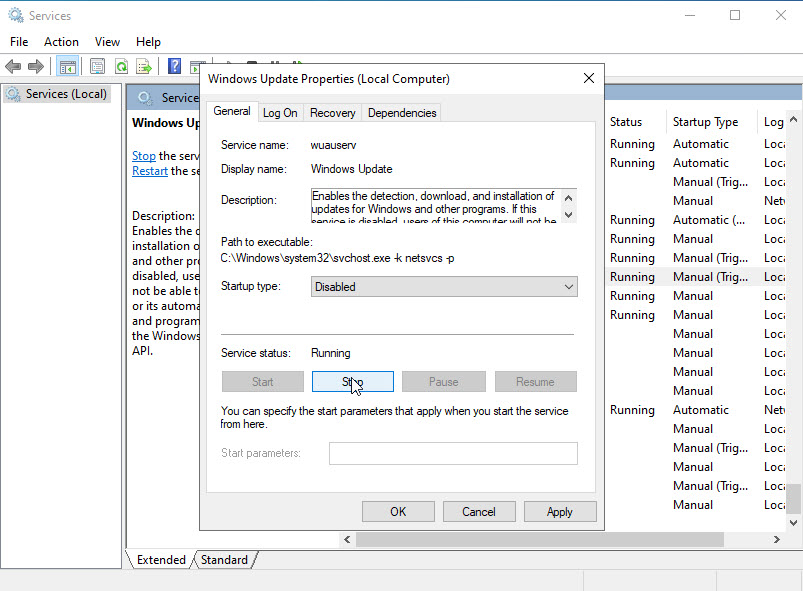 Cách tắt Windows Update qua services.msc
Cách tắt Windows Update qua services.msc
2. Tắt Windows Update bằng Group Policy Editor (dành cho Windows 10 Pro, Enterprise)
Với phiên bản Windows 10 Pro hoặc Windows 10 Enterprise, bạn có thể tắt cập nhật qua Group Policy Editor.
Bước 1: Nhấn Windows + R, gõ gpedit.msc và nhấn Enter.
Bước 2: Điều hướng theo đường dẫn:
Computer Configuration -> Administrative Templates -> Windows Components -> Windows Update
Bước 3: Tìm và nhấp đúp vào Configure Automatic Updates. Chọn Disabled để tắt tính năng tự động cập nhật. Nhấn OK để áp dụng thay đổi.
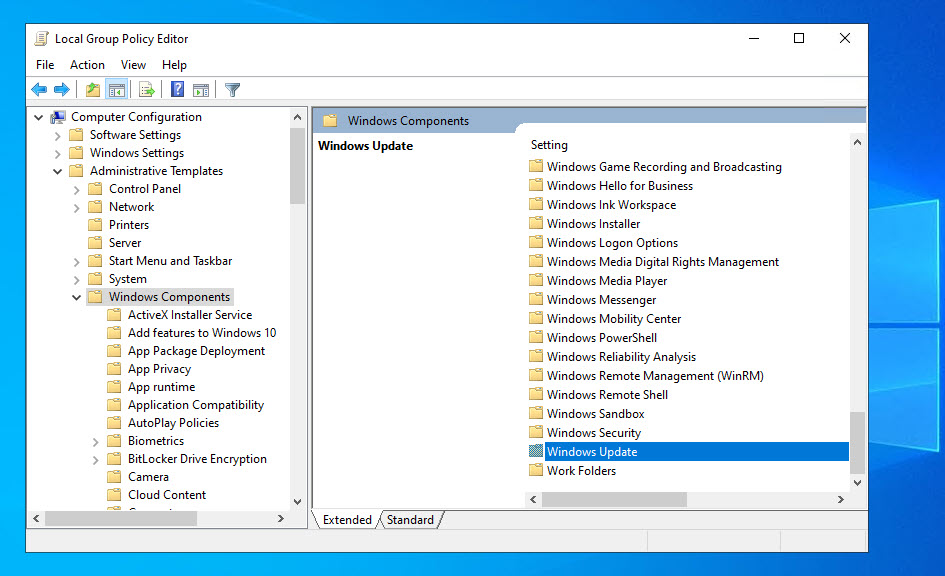 Tắt Windows Update bằng Group Policy Editor
Tắt Windows Update bằng Group Policy Editor
3. Tắt Windows Update qua Registry Editor (dành cho Windows 10 Home)
Nếu bạn sử dụng Windows 10 Home, bạn có thể tắt cập nhật thông qua Registry Editor.
Bước 1: Nhấn Windows + R để mở cửa sổ Run, gõ regedit và nhấn Enter.
Bước 2: Điều hướng theo đường dẫn:
HKEY_LOCAL_MACHINE\SOFTWARE\Policies\Microsoft\Windows\WindowsUpdate\AU
Bước 3: Tạo một khóa mới nếu cần, đặt tên là NoAutoUpdate. Nhấp đúp vào khóa NoAutoUpdate và thay đổi giá trị thành 1. Khởi động lại hệ thống để áp dụng thay đổi.
Những lưu ý quan trọng:
- Sao lưu dữ liệu: Trước khi thực hiện bất kỳ thay đổi nào, hãy sao lưu dữ liệu quan trọng để phòng trường hợp xảy ra lỗi.
- Cập nhật thủ công: Nếu muốn cập nhật Windows, bạn có thể thực hiện thủ công khi cần thiết.
- Bảo mật: Việc tắt cập nhật hoàn toàn có thể khiến hệ thống của bạn dễ bị tấn công bởi các lỗ hổng bảo mật. Hãy cân nhắc kỹ trước khi quyết định.
Lời khuyên:
- Sử dụng phần mềm tường lửa: Để tăng cường bảo mật cho VPS, bạn nên cài đặt và cấu hình một phần mềm tường lửa.
- Cập nhật các phần mềm khác: Đảm bảo các phần mềm khác trên VPS luôn được cập nhật phiên bản mới nhất để khắc phục các lỗ hổng bảo mật.
Với các phương pháp trên, bạn đã có thể tắt update Windows 10 trên VPS một cách hiệu quả, giúp hệ thống ổn định và không bị gián đoạn. Tuy nhiên, bạn cần lưu ý rằng việc không cập nhật thường xuyên có thể làm tăng nguy cơ bảo mật. Do đó, bạn nên tự theo dõi và cập nhật các bản vá quan trọng để bảo vệ hệ thống.